Twitterで動画を投稿する方法は?
2016/09/05
Answer
A:下記の方法で投稿できます。
投稿方法
Twitterへ動画を投稿する方法には3タイプあります。
- モバイルアプリで録画して投稿する
- モバイルに保存されている動画をインポートする
- PCでブラウザからtwitter.comにアップロードする
投稿できる動画形式とサイズ
- モバイル:MP4、MOV
- ブラウザ:MP4(H264形式、AAC音声)
- サイズ:最大512MB
- 長さ:2分20秒(140秒)以下
1. モバイルアプリで録画して投稿する
ここでは、iPhone版アプリを使って説明します。
手順1: アプリを起動し、右上の投稿ボタンをタップします。

手順2: 画面下部にある「動画」アイコンをタップします。
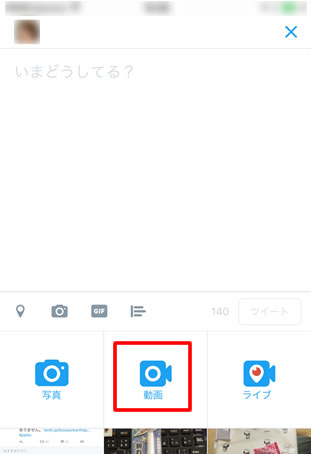
手順3: カメラが起動し、撮影可能画面となります。下中央の録画アイコンを「押さえ続ける」と録画、指を離すと録画が停止します。
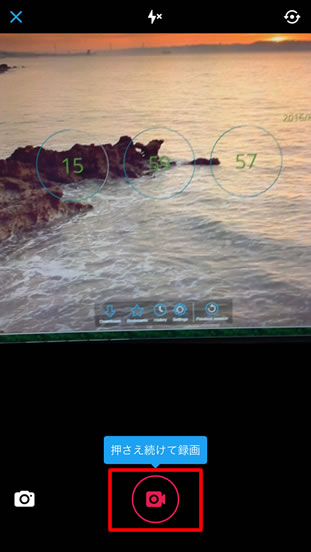
手順4: 撮った画像は下に表示されます。録画を投稿する場合は、右上の「完了」をタップします。
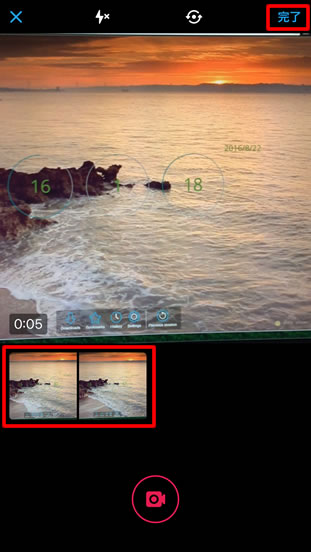
手順5: 投稿画面に動画が入ります。文字は上部に入力できます。投稿する場合は、右下「ツイート」アイコンをタップします。動画を確認したい場合は、中央の動画再生アイコンをタップします。
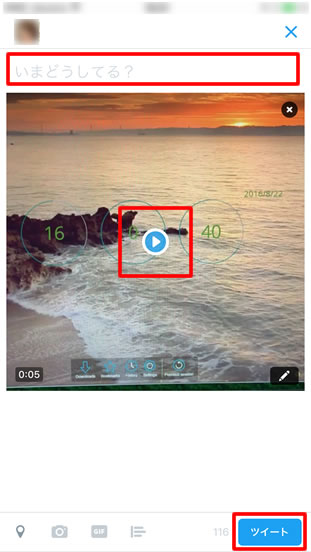
動画編集画面では、水色で表示されるシークバーを動かして動画を確認することもできます。また、複数の動画を撮影した場合は、画像アイコンをドラッグして動画の順番を替える事ができます。
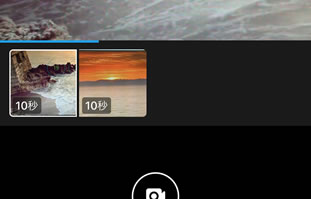
動画が投稿されました。
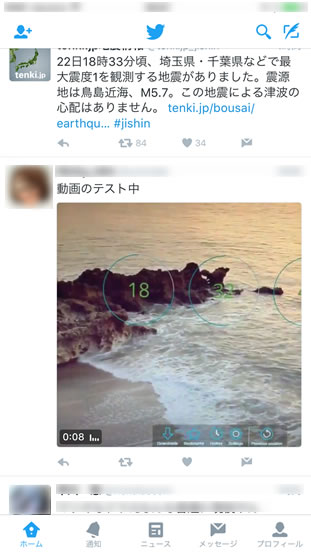
2. モバイルに保存されている動画をインポートする場合
手順1: アプリを起動し、右上の投稿ボタンをタップします。

手順2: 下部に画像の一覧が見えますのでその部分を上に引き出すようにスワイプします。
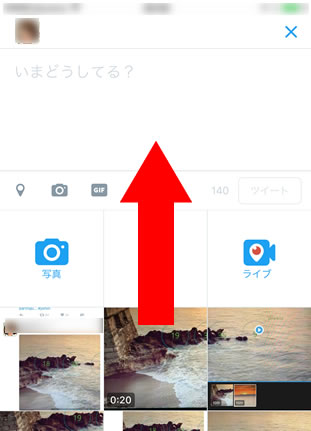
手順3: 画像一覧が表示されます。最上部の中央に画像の種類が表示されています。「すべての画像」から探すことが困難な場合は、「全ての画像」タップします。
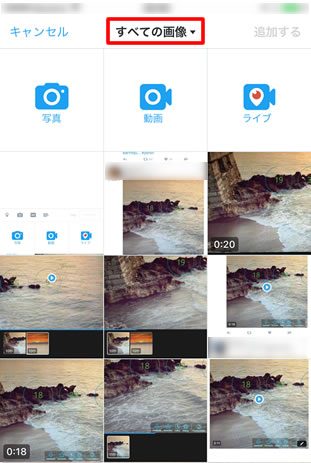
下部にアルバムのカテゴリが表示されます。「ビデオ」の項目をタップします。
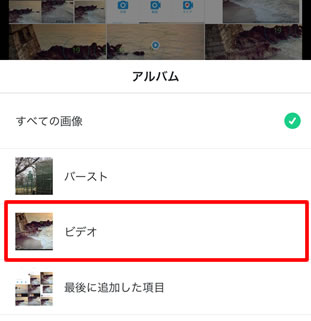
動画一覧が表示されますので、目的の動画をタップします。
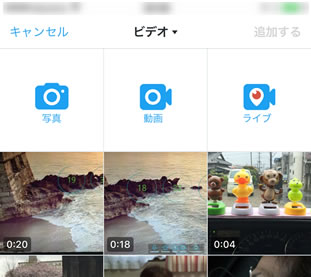
手順4: 選択した画像が表示されます。問題ない場合は右上の「完了」をタップします。動画を短くしたい場合は下のバーを直接動かして編集します。
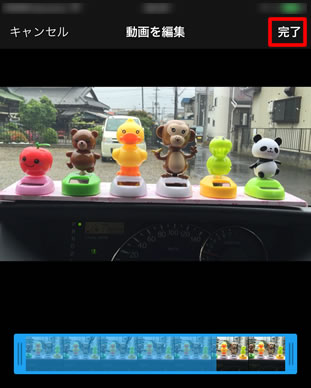
水色の部分を動かして投稿する長さを決めます。動画の長さを決めたら右上の「切り取り」をタップします。
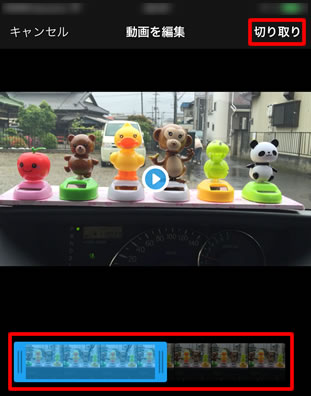
手順5: 投稿画面が表示されます。上部に文字を入れたり、動画のすぐ下に位置情報欄がありますので、変更したい場合はタップします。投稿準備が終わりましたら、「ツイート」アイコンをタップします。
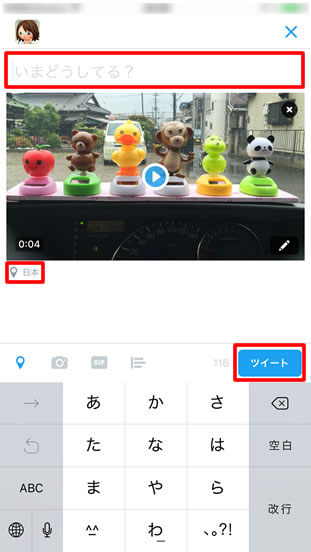
動画が投稿されました。
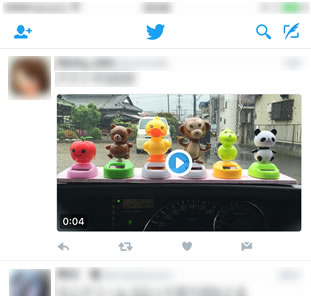
3. PCでブラウザからtwitter.comにアップロードする場合
手順1: ブラウザからTwitterにアクセス、ログインし、右上の投稿ボタンをクリックします。
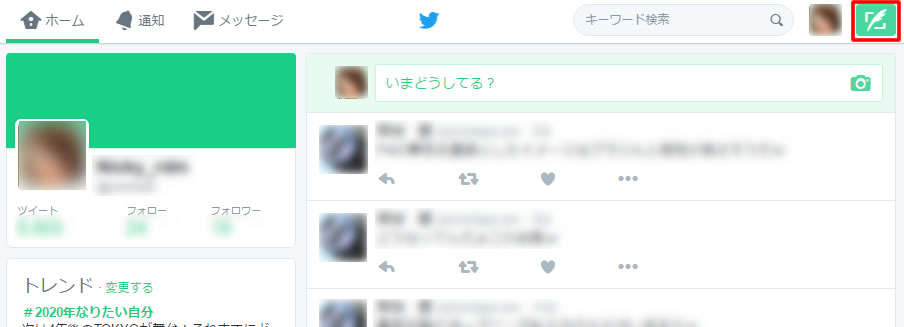
手順2: 投稿ウィンドウが開きます。左下のカメラマーク「画像/動画を追加」をクリックします。
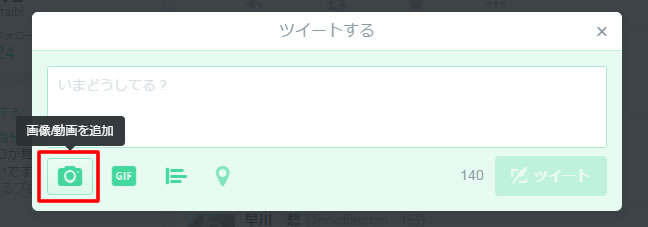
手順3: フォルダが開きます。開くフォルダが違う場合は左カラムの一覧からフォルダを探してクリックします。
※アップロード出来る動画形式が違うと、動画が格納されていても右カラムには表示されません。
目的の動画をクリックして選択し、右下の「開く」をクリックします。
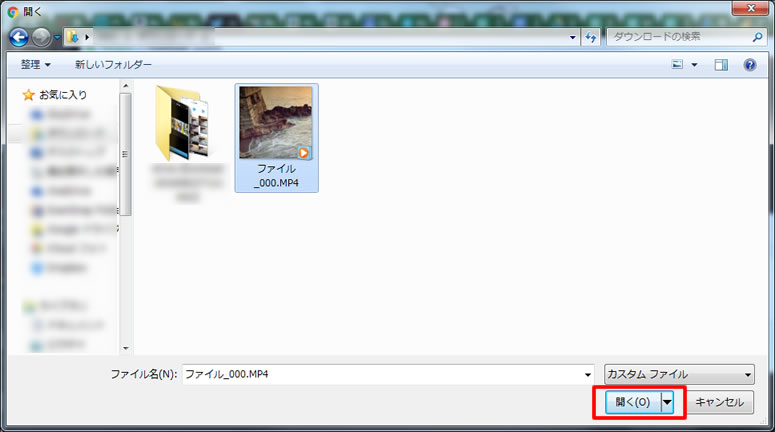
手順4: 投稿ウィンドウに動画が追加されます。文字を追加する場合は、上部の欄をクリックして入力します。動画に問題がなければ、右下の「ツイート」ボタンをクリックします。投稿する動画の時間を短くする場合、動画の右下にある「トリミング」をクリックします。
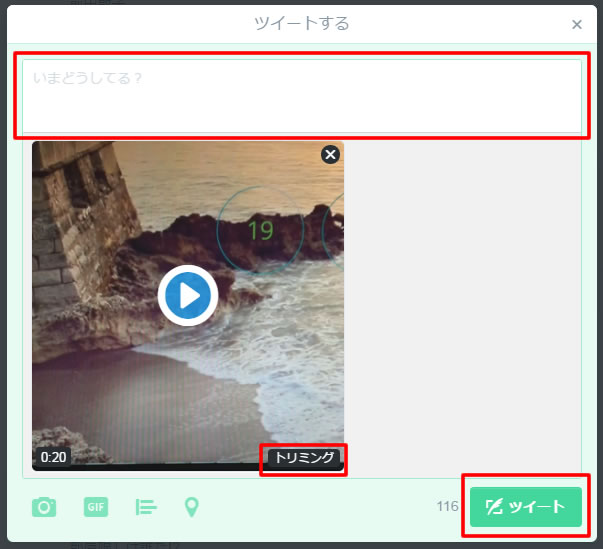
トリミング画面で、下の水色のバーを左にスライドさせ、動画の時間を短くすることができます。任意の長さになったら、右下の「完了」をクリックします。先程の画面に戻って「ツイート」をクリックします。
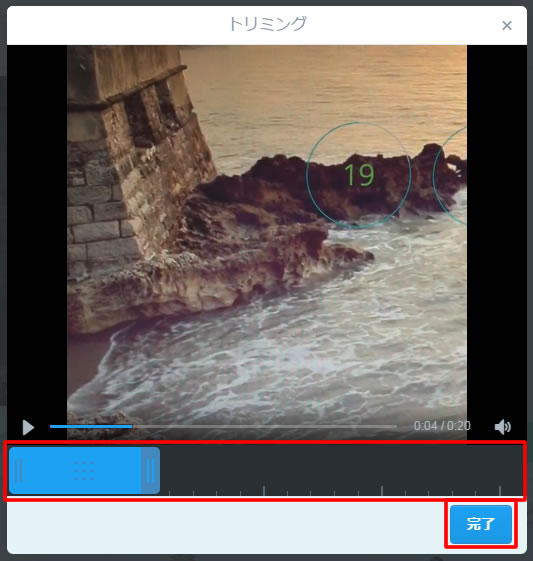
動画が投稿されました。
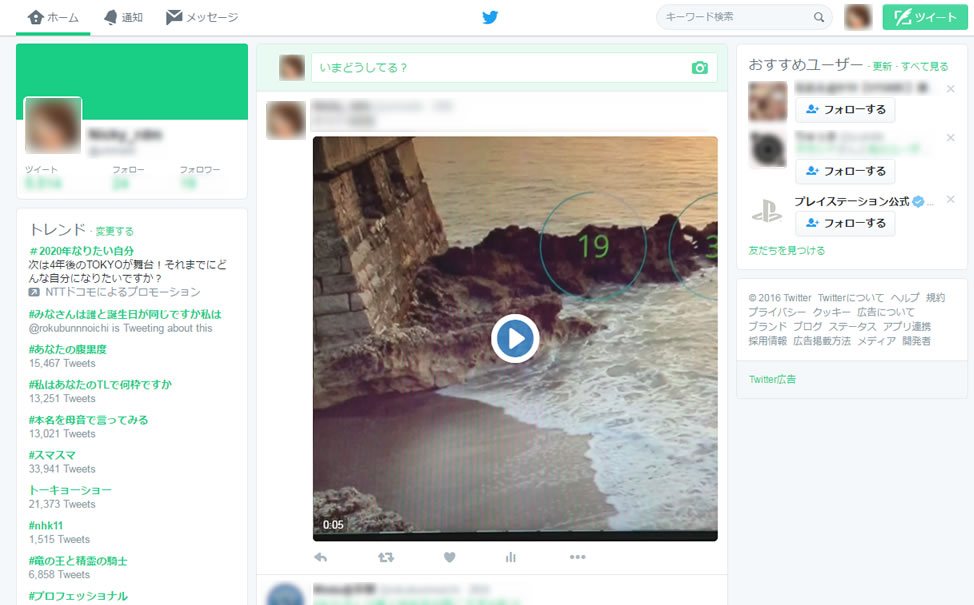
参考にさせていただいたURL
本記事作成にあたり、下記を参考にしました。













